win10关闭安全防护的方法 win10怎么关闭windows安全中心
更新时间:2023-05-30 15:50:31作者:zheng
有些用户想要关闭win10电脑的安全防护来节省电脑的内存占用,但是不知道该如何关闭,今天小编就给大家带来win10关闭安全防护的方法,如果你刚好遇到这个问题,跟着小编一起来操作吧。
具体方法:
1.按快捷键Win+i,在系统设置。进入更新和安全
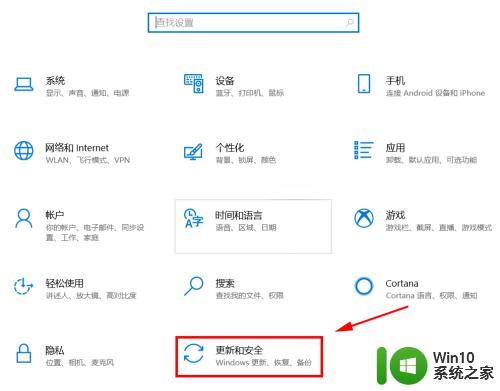
2.点击“Windows安全中心”
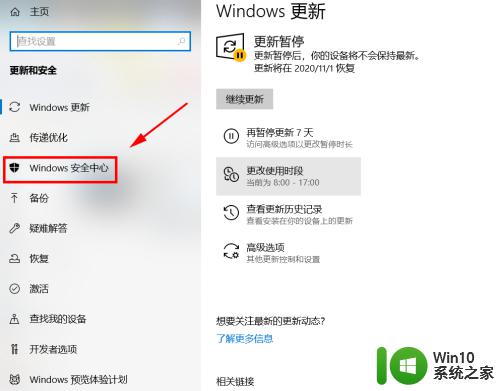
3.然后,点击“打开Windows安全中心”
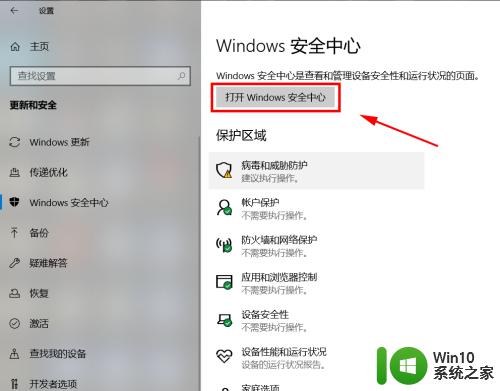
4.在主页中的右窗,双击安全中心图标
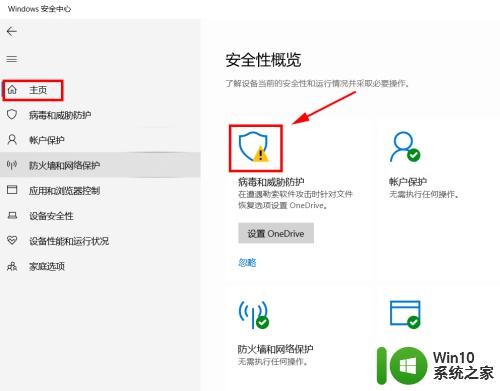
5.点击下方的管理设置
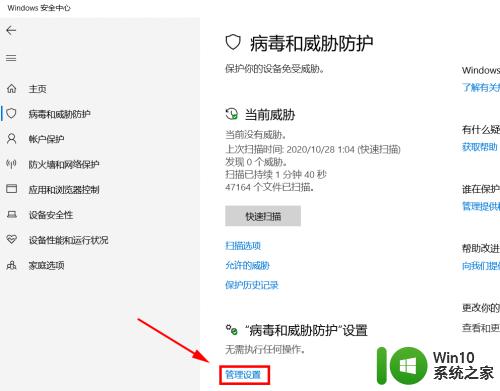
6.关闭实时保护开关,这样就关闭了。若要再打开,直接打开开关就行
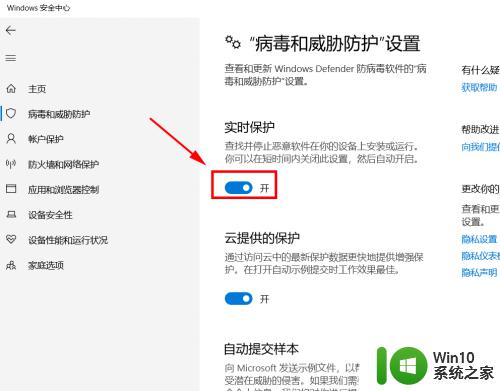
以上就是win10关闭安全防护的方法的全部内容,还有不清楚的用户就可以参考一下小编的步骤进行操作,希望能够对大家有所帮助。
win10关闭安全防护的方法 win10怎么关闭windows安全中心相关教程
- 完全关闭win10安全中心设置方法 怎么强制关闭win10安全中心
- 怎么样关闭win10的安全中心 win10关闭安全中心的方法
- win10关闭安全中心服务的方法 win10安全中心怎么关闭
- win10彻底关闭安全中心的步骤 w10 windows安全中心怎么关闭
- win10关闭安全中心的步骤 怎么关闭win10安全中心
- 如何关闭win10的安全中心 怎么彻底关闭win10安全中心
- win10自带的安全中心怎么关闭 win10自带安全中心如何关闭
- win10如何关闭defender安全中心提醒 win10关闭defender安全中心的步骤
- win10安全中心怎么关闭 win10如何关闭安全中心
- 怎么彻底关闭win10安全中心 怎么彻底关闭w10安全中心
- win10安全中心实时保护如何永久关闭 如何完全关闭Win10安全中心实时保护
- 怎么样关闭win10的防护功能 关闭win10自带的安全守护方法
- 蜘蛛侠:暗影之网win10无法运行解决方法 蜘蛛侠暗影之网win10闪退解决方法
- win10玩只狼:影逝二度游戏卡顿什么原因 win10玩只狼:影逝二度游戏卡顿的处理方法 win10只狼影逝二度游戏卡顿解决方法
- 《极品飞车13:变速》win10无法启动解决方法 极品飞车13变速win10闪退解决方法
- win10桌面图标设置没有权限访问如何处理 Win10桌面图标权限访问被拒绝怎么办
win10系统教程推荐
- 1 蜘蛛侠:暗影之网win10无法运行解决方法 蜘蛛侠暗影之网win10闪退解决方法
- 2 win10桌面图标设置没有权限访问如何处理 Win10桌面图标权限访问被拒绝怎么办
- 3 win10关闭个人信息收集的最佳方法 如何在win10中关闭个人信息收集
- 4 英雄联盟win10无法初始化图像设备怎么办 英雄联盟win10启动黑屏怎么解决
- 5 win10需要来自system权限才能删除解决方法 Win10删除文件需要管理员权限解决方法
- 6 win10电脑查看激活密码的快捷方法 win10电脑激活密码查看方法
- 7 win10平板模式怎么切换电脑模式快捷键 win10平板模式如何切换至电脑模式
- 8 win10 usb无法识别鼠标无法操作如何修复 Win10 USB接口无法识别鼠标怎么办
- 9 笔记本电脑win10更新后开机黑屏很久才有画面如何修复 win10更新后笔记本电脑开机黑屏怎么办
- 10 电脑w10设备管理器里没有蓝牙怎么办 电脑w10蓝牙设备管理器找不到
win10系统推荐
- 1 萝卜家园ghost win10 32位安装稳定版下载v2023.12
- 2 电脑公司ghost win10 64位专业免激活版v2023.12
- 3 番茄家园ghost win10 32位旗舰破解版v2023.12
- 4 索尼笔记本ghost win10 64位原版正式版v2023.12
- 5 系统之家ghost win10 64位u盘家庭版v2023.12
- 6 电脑公司ghost win10 64位官方破解版v2023.12
- 7 系统之家windows10 64位原版安装版v2023.12
- 8 深度技术ghost win10 64位极速稳定版v2023.12
- 9 雨林木风ghost win10 64位专业旗舰版v2023.12
- 10 电脑公司ghost win10 32位正式装机版v2023.12